创意PS图片合成教学:合成一幅暗夜森林中寻找宝…
2019-04-25 06:50:58来源:ps爱好者 阅读 ()

3、因热带雨林背景有局部亮部凸显,所以将亮部压暗以及热带雨林背景中的草饱和度降低。
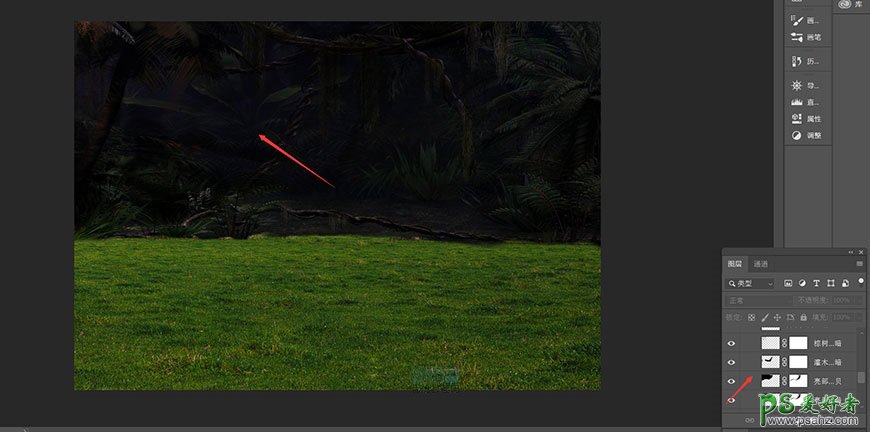
4、接下来因为油灯的光影层次,要将草地的饱和度降低以及添加曲线。然后讲草地以及热带雨林建立一个组为“整体背景”。
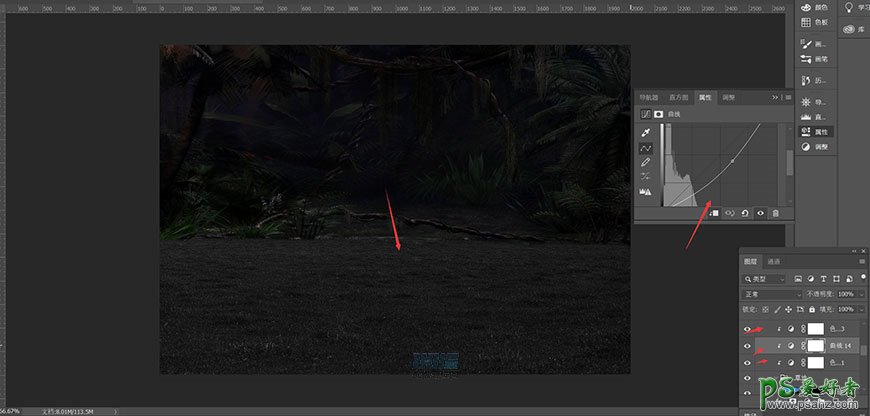
5、将抠好的大象以及油灯拖入文档,调整大象的大小以及和油灯的位置转换为智能对象,相互契合。
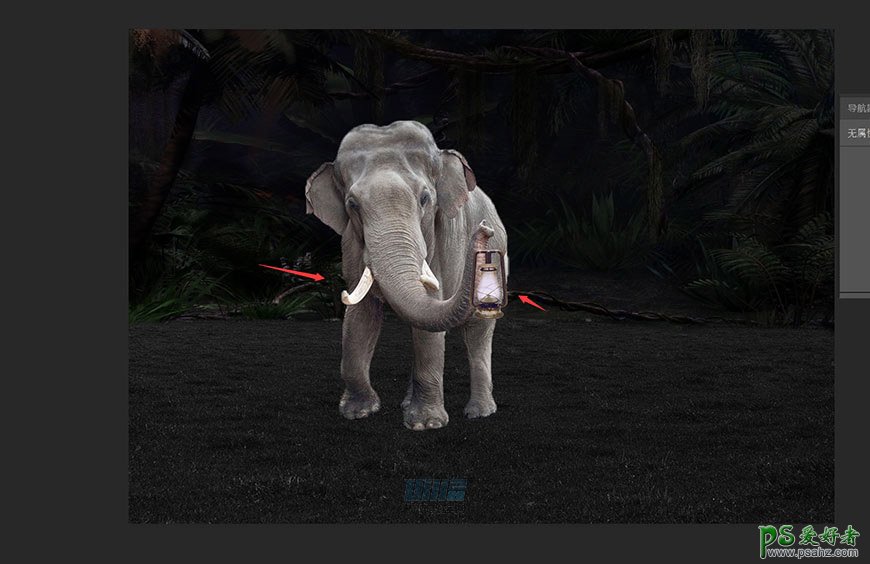
6、给油灯添加光的层次感、亮度对比度,为外光、以及范围光、内部光、灯芯。灯芯的制作:一个圆形,转换为智能对象,添加高斯模糊。将所有光以及油灯建立一个组为“油灯”,油灯上方添加一个光,降低油灯的违和感。
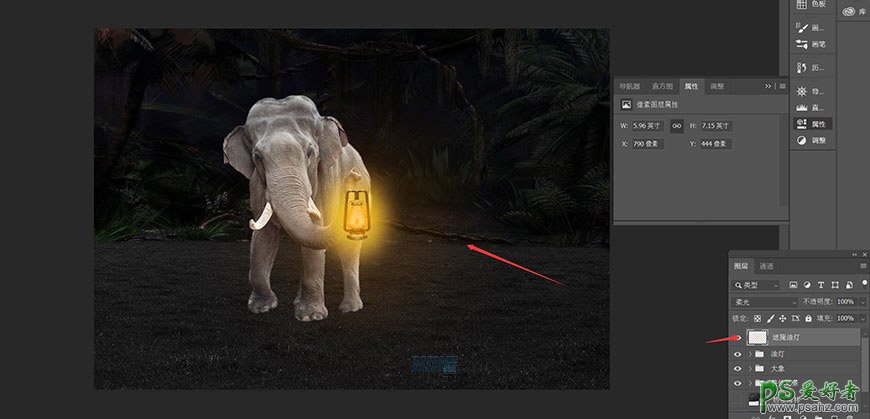
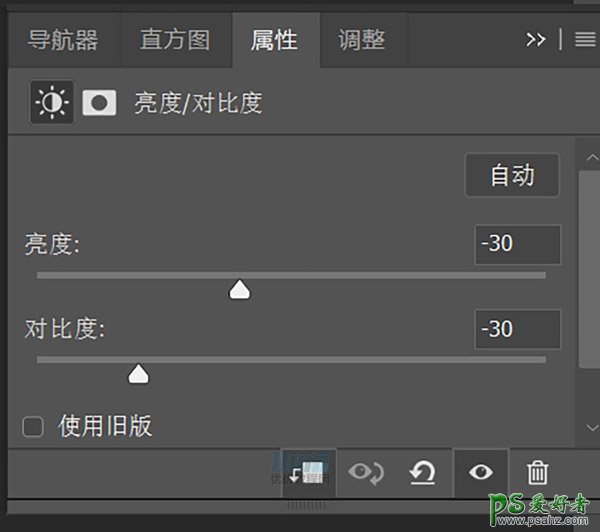
7、为大象添加亮部以及阴影和面部光,添加投影。添加曲线,用蒙版画笔画出亮部以及暗部。投影用画笔画出转为智能对象添加高斯模糊用蒙版渐变或者画笔调出投影的虚实层次。
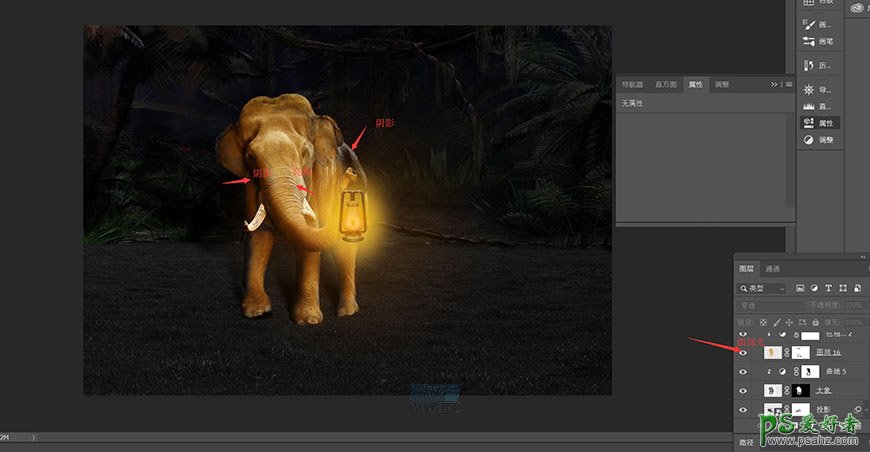
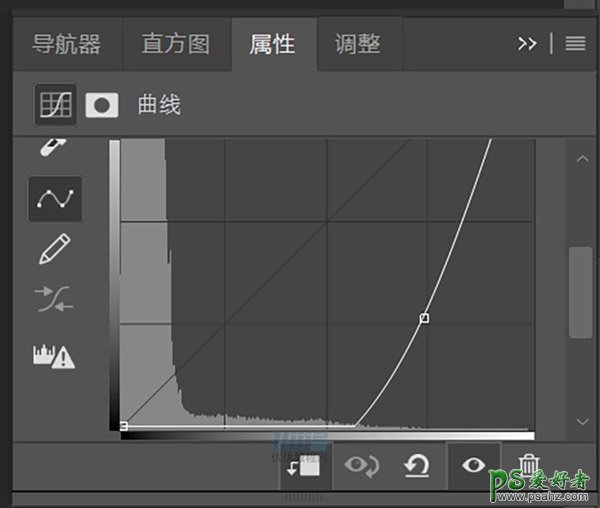
8、为地面添加映射,根据颜色亮部逐渐扩散。
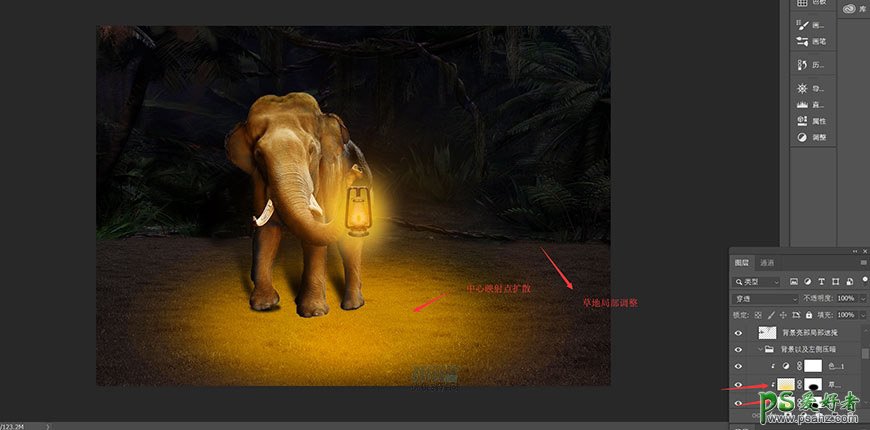
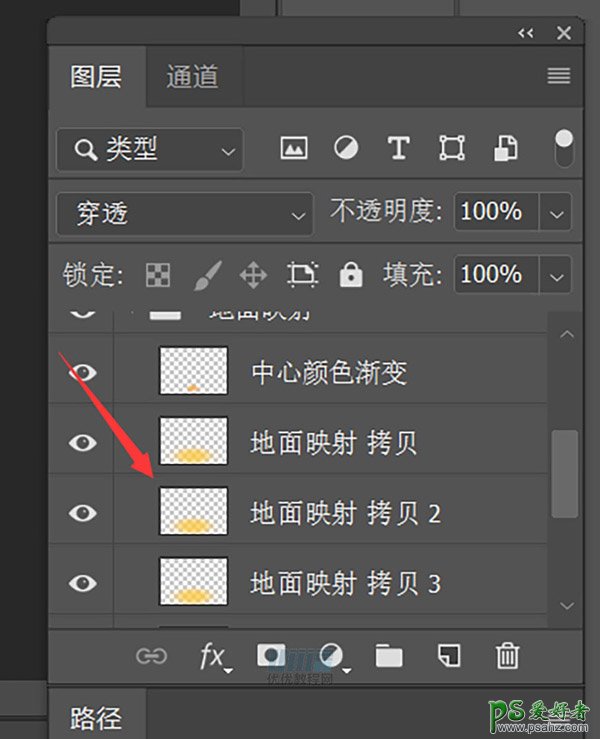
9、将已抠好的小象素材拖入文档,如同大象添加曲线,根据光的方向调整亮部和暗部、面部光、投影。
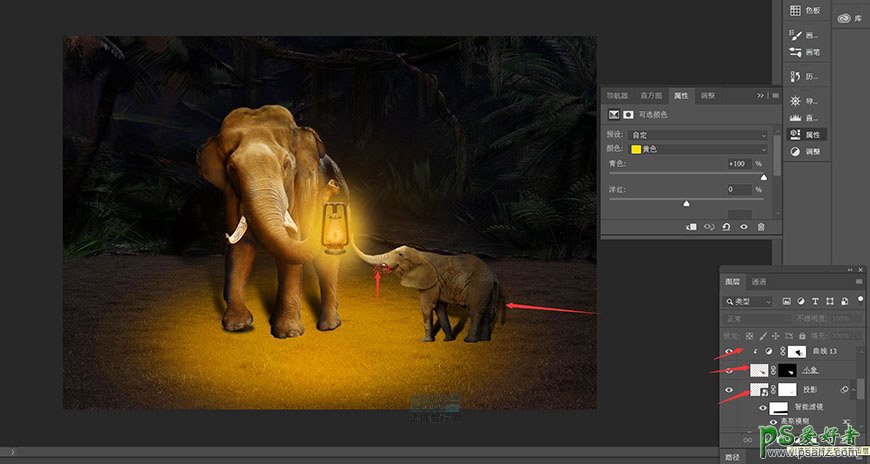
10、将宝箱素材抠出,放入文档。水平翻转,添加亮部暗部以及投影,宝箱有遮掩的部分使用仿制图章掩盖缺陷。然后新建一个组为“宝箱”。
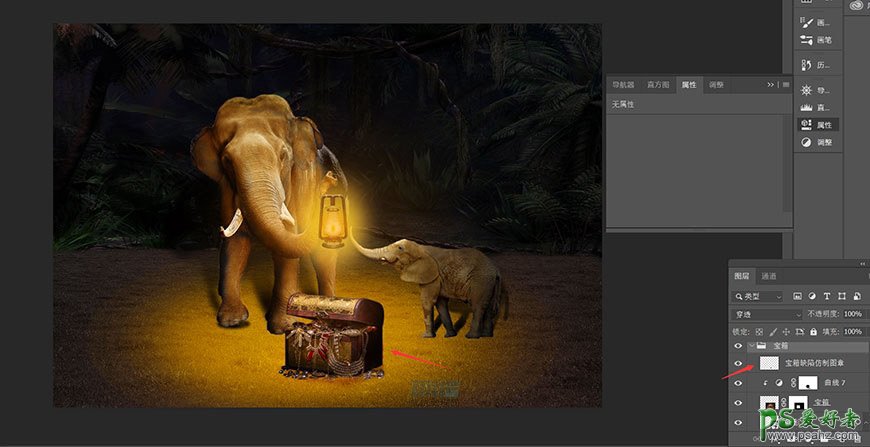
11、将骷髅拖入素材中,拷贝一个骷髅然后水平翻转,摆放位置。依次添加投影和面部受光。
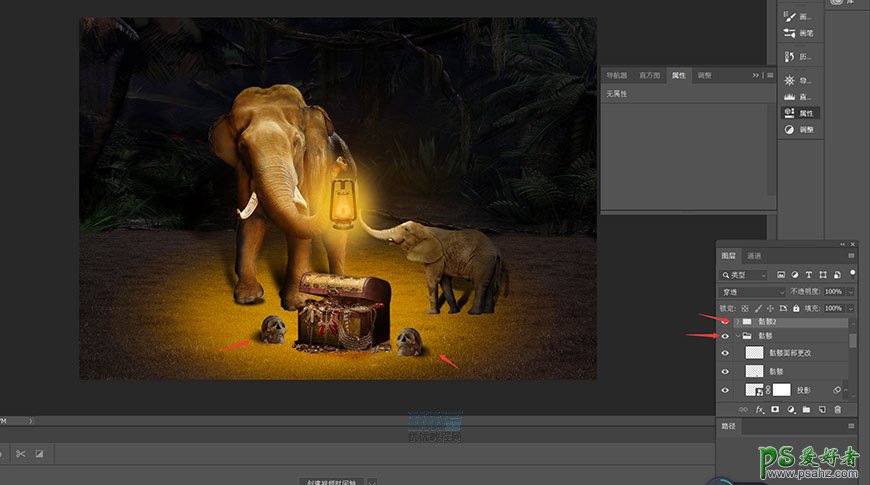
12、添加石头素材,放入相应的位置、调整水平,添加曲线调整光影亮部以及暗部、投影。
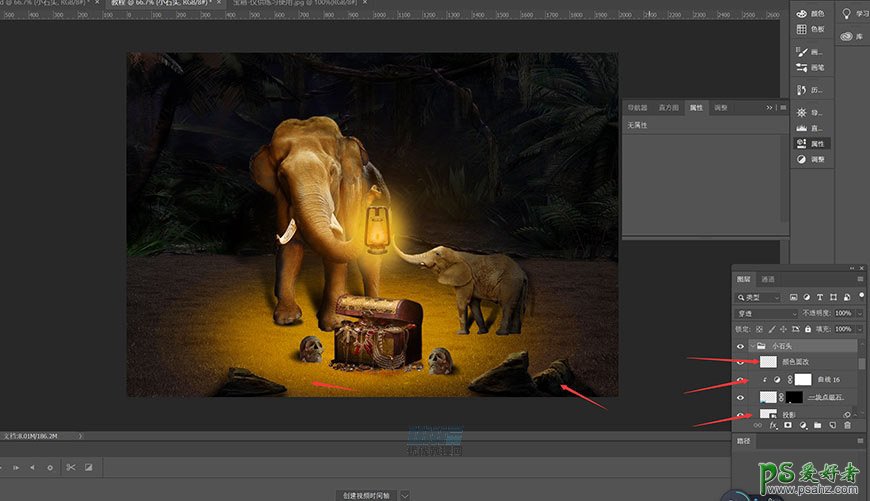
13、添加已经抠好的棕树、摆放出下图的效果添加曲线调整光影亮部和暗部,添加受光树叶的颜色,然后将棕树转换为智能对象添加高斯模糊,参数按照实际图片为准,添加高斯模糊之后,给热带雨林的背景同样添加一个高斯模糊,增强中部的主题。随后看情况微调棕树的位置。
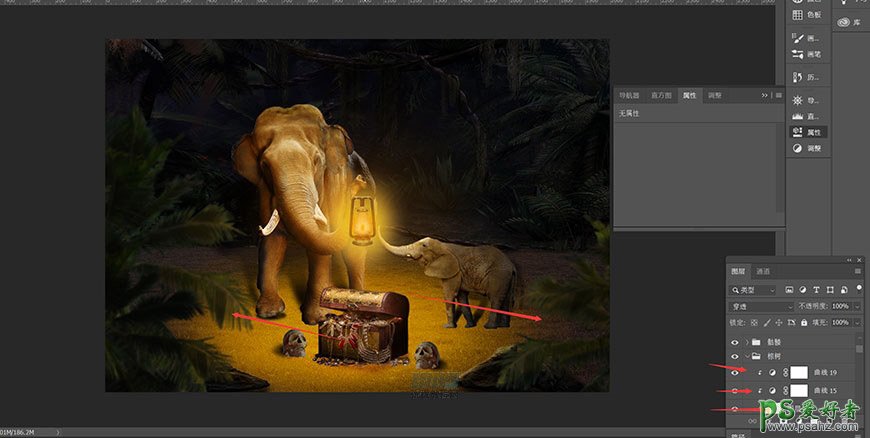
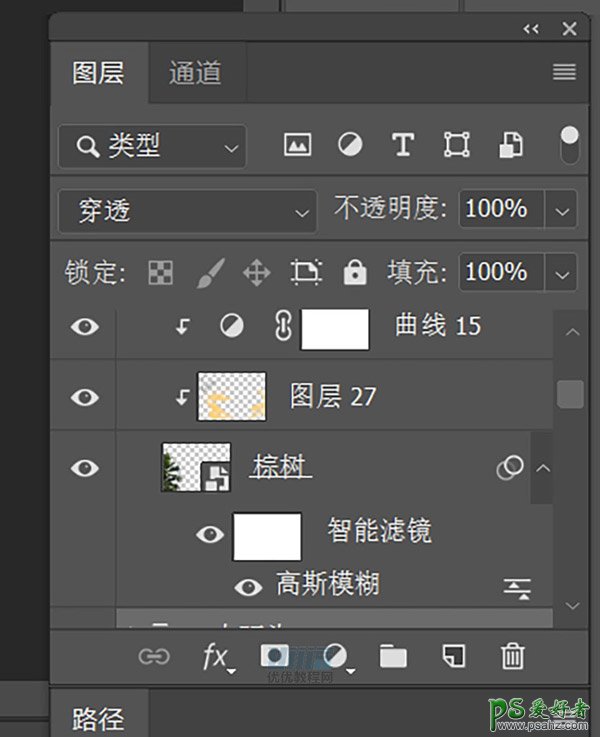
14、添加一个选区颜色,放置对应图层的下方,参数如图。
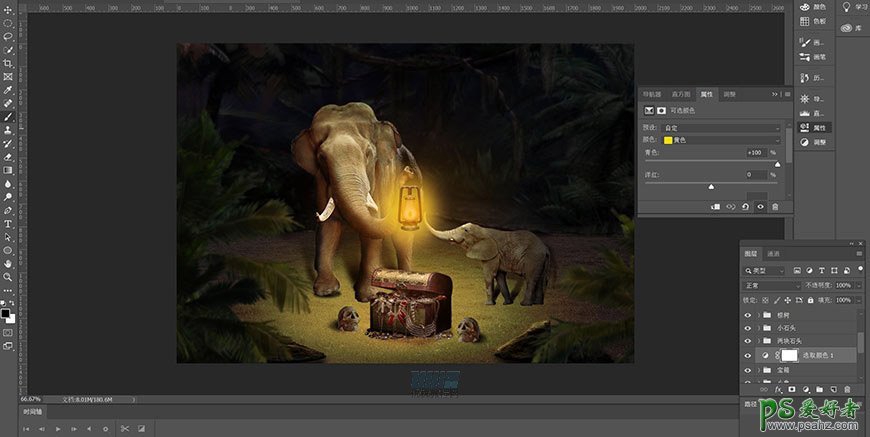

15、在所有图层的上方创建一个图层,填充为黑色,添加蒙版使用灰色画笔在中心点遮瑕。
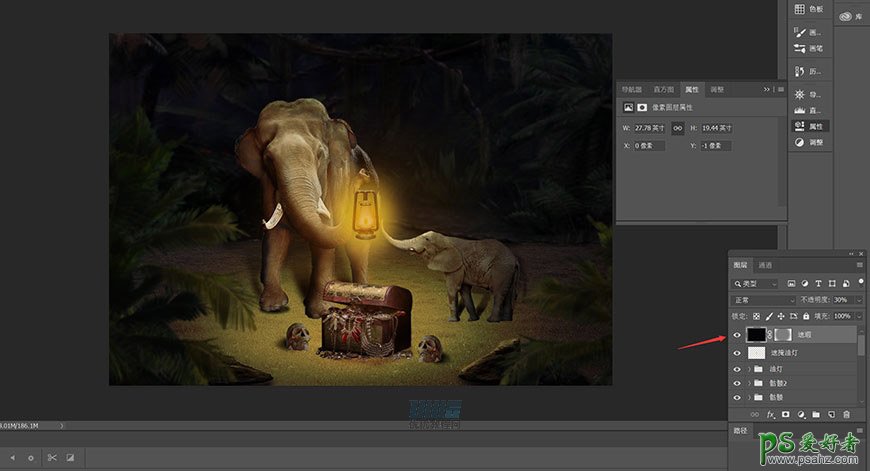
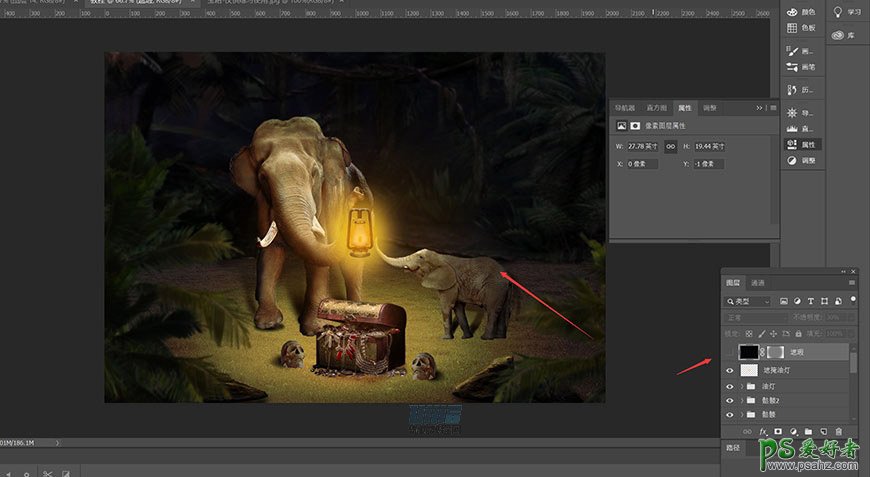
16、复制所有图层,建立一个组,转换为智能对象,添加高反差保留(数值为8),调整为柔光。
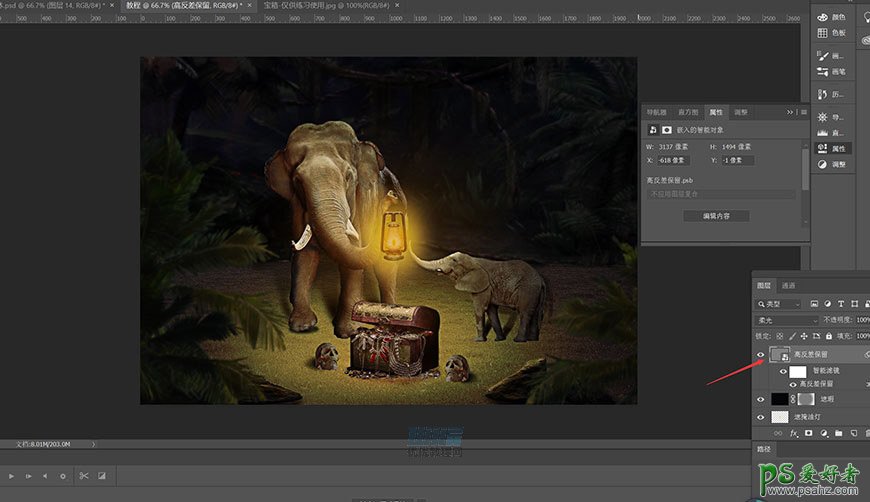
最终效果

原文链接:http://www.psahz.com/tupianhecheng/21881.html
如有疑问请与原作者联系
标签:
版权申明:本站文章部分自网络,如有侵权,请联系:west999com@outlook.com
特别注意:本站所有转载文章言论不代表本站观点,本站所提供的摄影照片,插画,设计作品,如需使用,请与原作者联系,版权归原作者所有
- Photoshop设计卷边效果的变形金刚电影海报图片。Photoshop设 2021-05-25
- PS海报设计技巧教程:学习制作个性的扭曲文字海报图片。PS海 2021-05-24
- PS图片特效制作教程:学习给铁塔图片制作成钻出手机屏幕的效 2021-05-24
- PS个性人物海报制作:设计创意时尚的玻璃方块效果的人物海报 2021-05-24
- PS图片处理技巧教程:学习怎么样压缩图片大小且不失真。 2021-05-18
IDC资讯: 主机资讯 注册资讯 托管资讯 vps资讯 网站建设
网站运营: 建站经验 策划盈利 搜索优化 网站推广 免费资源
网络编程: Asp.Net编程 Asp编程 Php编程 Xml编程 Access Mssql Mysql 其它
服务器技术: Web服务器 Ftp服务器 Mail服务器 Dns服务器 安全防护
软件技巧: 其它软件 Word Excel Powerpoint Ghost Vista QQ空间 QQ FlashGet 迅雷
网页制作: FrontPages Dreamweaver Javascript css photoshop fireworks Flash
